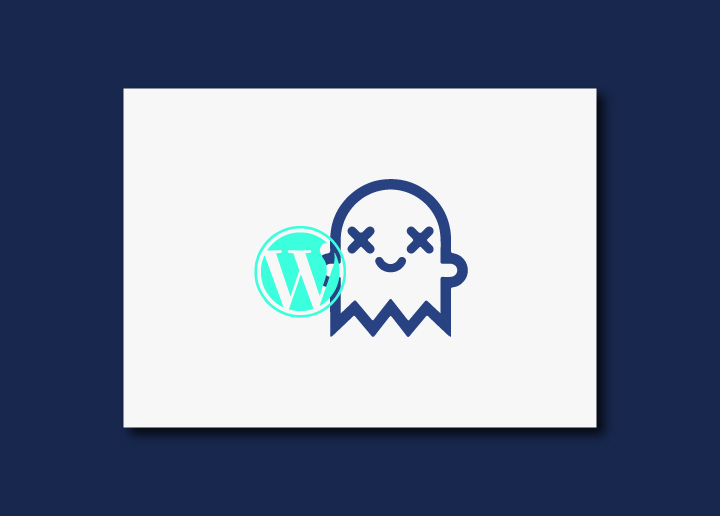Imagínate esto: navegas con entusiasmo a tu amado sitio web de WordPress , ansioso por hacer actualizaciones o compartir contenido nuevo con tu audiencia. Pero a medida que se carga la página, tu corazón se hunde. En lugar del sitio familiar que conoces y amas, todo lo que ves es una pantalla blanca en blanco que te devuelve la mirada. El temido error de la pantalla blanca de la muerte (WSoD) es un problema frustrante y desconcertante que puede dejar incluso a los propietarios de sitios web más experimentados rascándose la cabeza.
El WSoD puede parecer una pesadilla, ¡pero no temas! Es un problema común en el mundo de WordPress, y con el conocimiento adecuado y las técnicas de solución de problemas, puedes superarlo.
En esta publicación, profundizaremos en el WSoD, exploraremos sus causas comunes y le brindaremos soluciones potenciales críticas para revivir su sitio web lo antes posible.
Contenido
Toggle¿Qué es el error de la pantalla blanca de la muerte de WordPress?
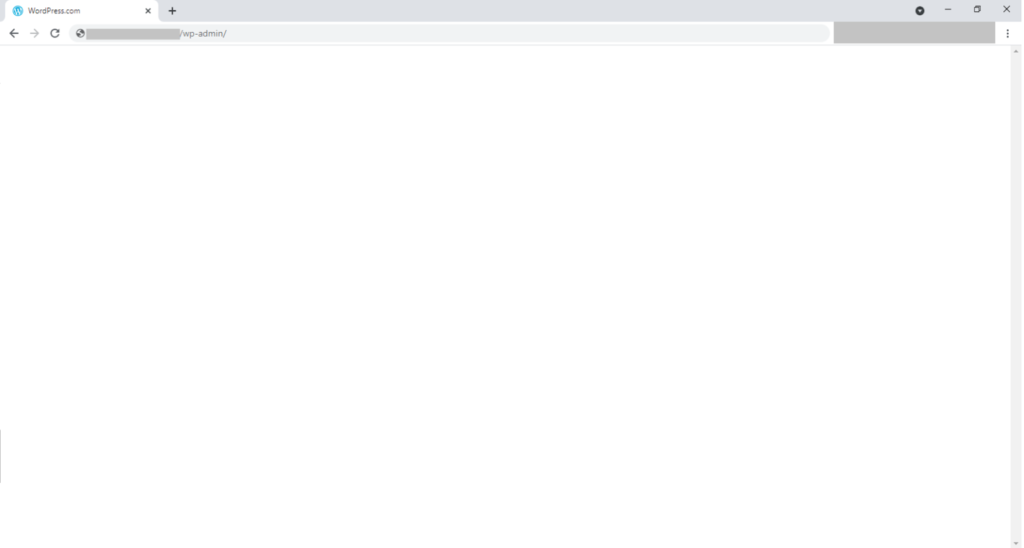
La pantalla blanca de la muerte de WordPress (WSoD) es un error que se produce cuando hay un problema con los archivos PHP o la base de datos de tu sitio web. En lugar de mostrar el contenido de su sitio web, le muestra una pantalla blanca lisa. Este error puede afectar a todo su sitio web o a secciones específicas del mismo.
A veces, es posible que solo vea la pantalla blanca en el panel de administración de WordPress mientras el resto de su sitio web funciona normalmente. Otras veces, es posible que experimente varias páginas en blanco en su sitio web, lo que lo hace inaccesible.
El WSoD es un problema común en WordPress, y varios factores pueden causar este problema, como plugins o temas incompatibles, errores de PHP, problemas de bases de datos o problemas de permisos de archivos. Resolver el WSoD requiere identificar la causa subyacente y aplicar los pasos de solución de problemas adecuados para restaurar la funcionalidad de su sitio web.
Relacionado: Arreglar "Se produjo un error en la carga..." En WordPress
¿Por qué ves el error de pantalla blanca de la muerte en WordPress?
La pantalla blanca de la muerte (WSoD) de WordPress puede ocurrir por varias razones, lo que la convierte en una experiencia frustrante para los propietarios de sitios web. Algunas causas comunes incluyen:
- Conflictos de plugins: Los complementos incompatibles o mal codificados pueden entrar en conflicto, lo que genera conflictos que dan como resultado el error de pantalla blanca.
- Problemas temáticos: Un tema mal codificado o incompatible puede causar conflictos y provocar el problema de la pantalla blanca. La actualización de su tema o el uso de una versión obsoleta también puede desencadenar este problema.
- Errores de PHP: Los errores en el código PHP, como la sintaxis o los errores fatales, pueden causar el WSoD. Esto sucede a menudo cuando hay problemas con fragmentos de código personalizados o funciones mal codificadas.
- Límites de memoria: Si su sitio de WordPress excede el límite de memoria asignado, puede causar un error de pantalla blanca. Esto puede suceder cuando se ejecutan plugins o temas que consumen muchos recursos.
- Problemas de la base de datos: Los problemas con la base de datos de WordPress, como tablas corruptas o errores de conexión a la base de datos, pueden conducir al WSoD.
- Errores de permisos de archivo: Los permisos de archivo incorrectos en los archivos críticos de WordPress pueden impedir el correcto funcionamiento de su sitio, lo que resulta en una pantalla blanca.
Si bien estas son causas comunes, es importante tener en cuenta que el WSoD también puede tener otros factores subyacentes. Solucionar el problema siguiendo pasos específicos y prácticas recomendadas puede ayudarlo a identificar y resolver el problema de manera efectiva.
Relacionado: ¿Por qué tu WordPress es lento?
9 métodos sencillos para corregir el error de la pantalla blanca de la muerte de WordPress
Cuando se enfrenta al error de la pantalla blanca de la muerte de WordPress, es esencial resolver el problema con prontitud. Aquí hay nueve métodos que puede probar para solucionar el problema:
Apague sus complementos de WordPress
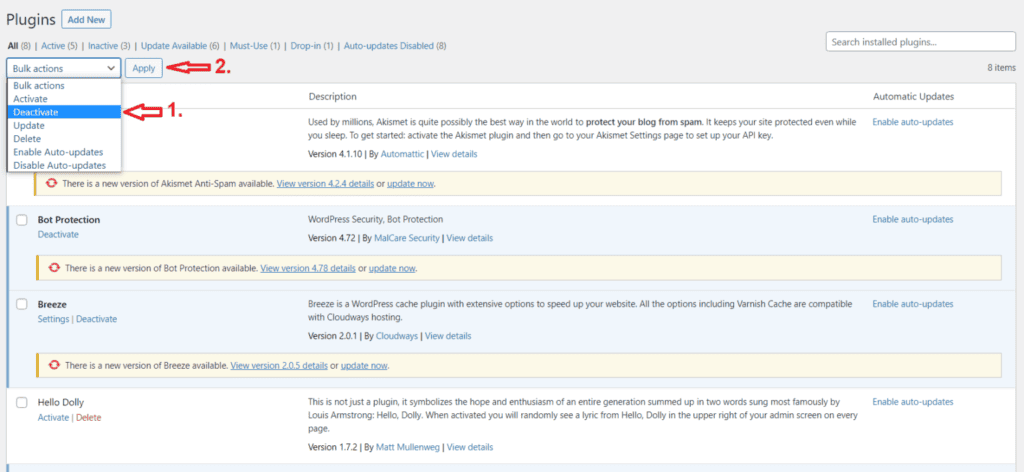
Un complemento conflictivo o que funciona mal puede causar el problema de la pantalla blanca. Al desactivar sus complementos, puede identificar los problemáticos.
Pasos de fijación:
- Acceda a los archivos de su sitio web utilizando FTP o el Administrador de archivos cPanel.
- Localiza la carpeta "wp-content" y cambia el nombre de la carpeta "plugins" a algo como "plugins_deactivated".
- Esto desactivará todos sus complementos y podrá verificar si el problema de la pantalla blanca está resuelto.
- Si el problema se resuelve, reactive sus complementos individualmente para identificar los problemáticos y encontrar una solución adecuada.
Leer : ¿Cómo actualizar la versión PHP de WordPress?
Cambiar a un tema predeterminado de WordPress
A veces, el problema de la pantalla blanca se debe a un conflicto de temas o a un problema de compatibilidad. Cambiar a un tema predeterminado de WordPress ayuda a determinar si el problema radica en el tema actual.
Pasos de fijación:
- Acceda a los archivos de su sitio web utilizando FTP o el Administrador de archivos cPanel.
- Ve al directorio "wp-content/themes/" y cambia el nombre de la carpeta de tu tema actual.
- WordPress cambiará automáticamente al tema predeterminado.
- Compruebe si el problema de la pantalla blanca está resuelto.
- Si es así, es posible que tengas que ponerte en contacto con el desarrollador del tema para obtener ayuda o encontrar un tema alternativo.
Leer: Los 10 mejores proveedores de servicios de mantenimiento de WordPress para 2023
Borrar caché del navegador y del plugin de WordPress
Los archivos o datos almacenados en caché de su navegador o complementos a veces pueden causar conflictos que conducen al problema de la pantalla blanca. Borrar la memoria caché puede resolver estos conflictos.
Pasos de fijación:
- Borre la memoria caché de su navegador accediendo a la configuración del navegador o usando atajos de teclado.
- En WordPress, navega a la sección "Plugins" y busca un plugin de caché que estés utilizando.
- Borre el caché de la configuración del complemento o desactive temporalmente el complemento de caché.
- Actualice su sitio web para ver si se resuelve el problema de la pantalla blanca.
Activar el modo de depuración
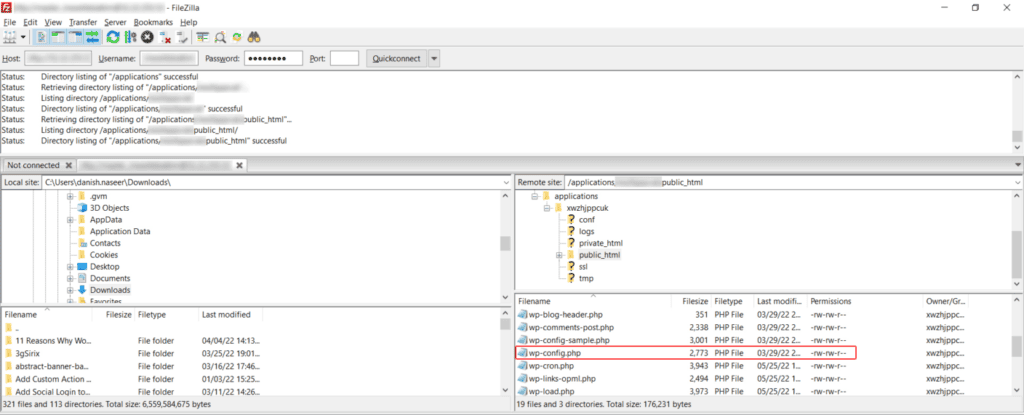
Habilitar el modo de depuración de WordPress ayuda a identificar errores mostrándolos en la pantalla, proporcionando información más específica sobre la causa del problema de la pantalla blanca.
Pasos de fijación:
- Acceda a los archivos de su sitio web utilizando FTP o el Administrador de archivos cPanel.
- Busque el archivo "wp-config.php" y ábralo para editarlo.
- Agregue la siguiente línea de código justo encima de la línea que dice "/* Eso es todo, ¡deja de editar! Feliz blogueo. */": define('WP_DEBUG', true);
- Guarde los cambios y actualice su sitio web.
- WordPress ahora mostrará los mensajes de error, que pueden ayudarlo a identificar la causa del problema de la pantalla blanca.
Saber: Los mejores complementos de copia de seguridad de WordPress 2023
Aumenta tu límite de memoria
La asignación insuficiente de memoria puede provocar el problema de la pantalla blanca. Aumentar el límite de memoria proporciona más recursos para que tu sitio de WordPress funcione correctamente.
Pasos de fijación:
- Acceda a los archivos de su sitio web utilizando FTP o el Administrador de archivos cPanel.
- Busque el archivo "wp-config.php" y ábralo para editarlo.
- Agregue la línea de código dada justo encima de la línea que dice "/* Eso es todo, ¡deja de editar! Feliz blogueo. */": define('WP_MEMORY_LIMIT', '256M');
- Guarde los cambios y actualice su sitio web. El problema de la pantalla blanca está resuelto.
- Si necesitas ayuda, ponte en contacto con tu proveedor de alojamiento para aumentar el límite de memoria de tu sitio web.
Comprobar problemas de permisos de archivo
Los permisos de archivo incorrectos pueden causar problemas, incluido el problema de la pantalla blanca. Garantizar los permisos de archivo adecuados ayuda a mantener la seguridad y la funcionalidad de su sitio de WordPress.
Pasos de fijación:
- Acceda a los archivos de su sitio web utilizando FTP o el Administrador de archivos cPanel.
- Haz clic con el botón derecho en la carpeta "wp-admin" y selecciona "Permisos de archivo" o "Cambiar permisos".
- Establezca los permisos de la carpeta en "755" o "Lectura/Escritura/Ejecución" para Propietario y "Lectura/Ejecución" para Grupo y Público.
- Repite los mismos pasos para la carpeta "wp-includes".
- Actualice su sitio web para ver si se resuelve el problema de la pantalla blanca.
(Nota: Tenga en cuenta que los cambios en los permisos de archivo deben realizarse con precaución para evitar riesgos de seguridad).
Lea también: Cómo crear una plantilla de página personalizada en WordPress
Comprobar si hay problemas fallidos de actualización automática
Las actualizaciones automáticas fallidas pueden causar conflictos y provocar el problema de la pantalla blanca. Es esencial asegurarse de que todas las actualizaciones, incluido el núcleo, los temas y los complementos de WordPress, estén instalados correctamente.
Pasos de fijación:
- Acceda a los archivos de su sitio web utilizando FTP o el Administrador de archivos cPanel.
- Busca la carpeta "wp-content" y cámbiale el nombre a "wp-content-old".
- Crea una nueva carpeta vacía llamada "wp-content".
- Visite su sitio web para ver si el problema de la pantalla blanca está resuelto.
- Si el problema se resuelve, significa que un plugin o tema defectuoso estaba causando el problema. A continuación, puedes reactivar tus plugins y temas individualmente para identificar el que causa el problema.
Saber: ¿Cómo solucionar los problemas de rastreo?
Resolver errores de sintaxis o restaurar una copia de seguridad
Los errores de sintaxis en sus archivos de WordPress, como un punto y coma faltante o adicional o un corchete, pueden provocar el problema de la pantalla blanca. Si has cambiado recientemente tus archivos, restaurar una copia de seguridad puede ayudarte a volver a una versión que funcione.
Pasos de fijación:
- Si recientemente cambiaste los archivos de tu tema o plugin, accede a los archivos de tu sitio web usando FTP o el Administrador de archivos cPanel.
- Localiza los archivos que has modificado y compáralos con una copia de seguridad anterior o una instalación limpia de WordPress.
- Corrija cualquier error de sintaxis agregando o quitando el código necesario.
- Guarde los cambios y actualice su sitio web.
- Si tiene una copia de seguridad de su sitio web, puede restaurarla a una versión que funcione para eliminar cualquier cambio reciente que cause el problema.
Saber: Arreglar WordPress "Error de publicación. La respuesta no es una respuesta JSON válida". Emitir
Aumentar la capacidad de procesamiento de texto PHP
Una capacidad insuficiente de procesamiento de texto PHP puede dar lugar a un problema de pantalla blanca, especialmente si su sitio web tiene una gran cantidad de contenido o consultas complejas a la base de datos.
Pasos de fijación:
- Acceda a los archivos de su sitio web utilizando FTP o el Administrador de archivos cPanel.
- Busque el archivo "php.ini" (si está disponible) o el archivo ".htaccess" en el directorio raíz.
- Si encuentra el archivo "php.ini", ábralo para editarlo. Si no es así, abra el archivo ".htaccess".
- Agregue la línea de código dada para aumentar la capacidad de procesamiento de texto PHP: max_execution_time = 300
- Guarde los cambios y actualice su sitio web para ver si se resuelve el problema de la pantalla blanca.
- Si el problema persiste, póngase en contacto con su proveedor de alojamiento para aumentar la capacidad de procesamiento de texto PHP de su sitio web.
Nota: Tenga en cuenta que estos son pasos generales, y siempre se recomienda crear una copia de seguridad de su sitio web antes de realizar cualquier cambio para evitar la pérdida de datos.
Aprenda: ¿Elementor atascado en la pantalla de carga? ¡Aquí le mostramos cómo solucionarlo!
¿Qué pasa si nada arregla la pantalla blanca de la muerte de WordPress?
Puede ser frustrante si ninguno de los métodos anteriores soluciona con éxito la pantalla blanca de la muerte de WordPress. Sin embargo, hay algunos pasos adicionales que puede seguir para solucionar el problema:
- Compruebe los registros de errores: Acceda a los registros de errores de su sitio web, que pueden proporcionar información valiosa sobre la causa raíz del problema de la pantalla blanca. Los registros de errores pueden estar ubicados en la carpeta "registros" de su cuenta de alojamiento o se puede acceder a ellos a través del panel de control de su proveedor de alojamiento.
- Consulte con su proveedor de alojamiento: Póngase en contacto con el equipo de soporte de su proveedor de alojamiento para obtener ayuda. Tienen experiencia en la resolución de problemas relacionados con el servidor y pueden ofrecer orientación sobre cómo resolver el problema de la pantalla blanca.
- Contrata a un profesional de WordPress: Si has agotado todas las opciones de solución de problemas y sigues sin poder solucionarlo, puede ser el momento de buscar ayuda de un profesional de WordPress. Tienen los conocimientos y la experiencia para diagnosticar y resolver problemas complejos, asegurando que su sitio web esté en funcionamiento sin problemas.
Recuerda, es crucial mantener copias de seguridad periódicas de los archivos y la base de datos de tu sitio web. De esta manera, puede restaurar una versión de trabajo anterior sin perder datos valiosos. Además, considere implementar buenas prácticas de seguridad y mantener actualizada la instalación, los temas y los complementos de WordPress para evitar posibles conflictos o vulnerabilidades.
Al explorar estos pasos adicionales y buscar ayuda cuando sea necesario, puede aumentar sus posibilidades de resolver la pantalla blanca de la muerte de WordPress y volver a poner su sitio web en línea.
¿Busca mantener su sitio web de WordPress?
Conéctese con nosotros para obtener los mejores servicios de mantenimiento y cuidado de WordPress para su sitio de WordPress